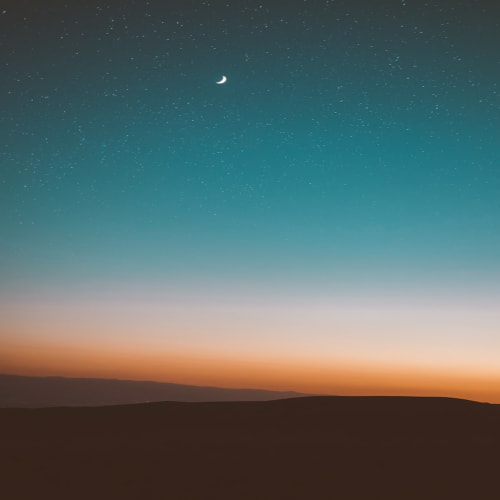HP LaserJet Pro P1102 프린터를 새로 구입했거나, 기존 프린터를 새로운 PC나 운영체제에 연결하려는데 드라이버 설치 때문에 고민이신가요? 저도 최근 Windows 11 PC에 이 프린터를 설치하면서 드라이버를 찾고 설치하는 과정을 겪어봤는데, 생각보다 간단했어요! 😊 HP LaserJet Pro P1102는 컴팩트한 디자인과 빠른 흑백 인쇄(최대 19ppm)로 가정과 소규모 사무실에서 사랑받는 프린터지만, 드라이버 설치가 필수입니다. 이 글에서는 2025년 최신 정보를 바탕으로 Windows, macOS, Linux에서 드라이버 다운로드 및 설치 방법을 단계별로 정리하고, 자주 발생하는 문제 해결 팁까지 알려드릴게요. 드라이버 CD를 잃어버리셨거나 최신 운영체제 호환성을 걱정하시는 분들, 지금 바로 시작해봅시다!

"이 포스팅은 파트너스 활동의 일환으로, 이에 따른 일정액의 수수료를 제공받습니다."
HP LaserJet Pro P1102 프린터: 어떤 제품인가?
HP LaserJet Pro P1102(모델 번호: CE651A)는 흑백 레이저 프린터로, 가정 및 소규모 사무실에 최적화된 제품입니다. 주요 사양은 다음과 같아요:
- 인쇄 속도: 최대 19ppm(레터), 18ppm(A4)
- 첫 페이지 출력: 약 8.5초
- 해상도: 600 x 600dpi(기본), FastRes 1200dpi(최대)
- 용지 처리: 입력 트레이 150매, 출력 트레이 125매
- 월 권장 출력량: 250~1,000매(최대 5,000매)
- 크기 및 무게: 34.9 x 23.8 x 19.6cm, 5.3kg
- 연결: USB 2.0(무선 미지원, P1102w 모델은 무선 지원)
이 프린터는 HP 85A 토너 카트리지(약 1,600매 출력, 페이지당 약 5.2센트)를 사용하며, 경제적이지만 무선 기능이 없어 USB 연결이 필수입니다. 드라이버 설치가 제대로 되어야 인쇄 품질과 안정성을 보장받을 수 있으니, 아래에서 최신 드라이버 다운로드 방법을 확인하세요!
드라이버란? 왜 필요한가?
프린터 드라이버는 컴퓨터와 프린터가 소통할 수 있도록 해주는 소프트웨어입니다. HP LaserJet Pro P1102는 드라이버가 없으면 인쇄 명령을 제대로 처리하지 못해요. 드라이버는 두 가지 유형으로 제공됩니다:
| 드라이버 유형 | 설명 | 용량 |
|---|---|---|
| 기본 드라이버 | 인쇄 기능만 제공, 필수 파일 포함 | 약 10~20MB |
| 풀 피처 드라이버 | 인쇄, 유지보수 도구, 유틸리티, 펌웨어 업데이트 포함 | 약 140~160MB |
가벼운 사용자는 기본 드라이버로 충분하지만, 프린터 관리와 최적화가 필요하다면 풀 피처 드라이버를 추천해요.
HP LaserJet Pro P1102 드라이버 다운로드 방법
드라이버 CD를 잃어버렸거나 최신 운영체제(Windows 11, macOS Ventura 13 등)에 맞는 드라이버가 필요하다면, HP 공식 웹사이트에서 무료로 다운로드할 수 있습니다. 아래는 단계별 가이드입니다.
1. Windows에서 드라이버 다운로드
HP LaserJet Pro P1102는 Windows XP부터 Windows 11(32/64비트)까지 지원합니다. 최신 드라이버는 다음과 같이 다운로드하세요:
- HP 공식 웹사이트 접속: support.hp.com에 접속 → [소프트웨어 및 드라이버] 클릭
- 프린터 선택: 검색창에 “LaserJet Pro P1102” 입력 → 모델 선택
- 운영체제 확인: HP가 자동으로 OS를 감지(예: Windows 11 64비트). 수동 선택 가능
- 드라이버 선택: 기본 드라이버(10.2MB) 또는 풀 피처 드라이버(143.3MB) 선택 → [다운로드] 클릭
- 설치: 다운로드한 .exe 파일을 더블클릭 → 화면 지시 따라 설치(관리자 권한 필요)
- 프린터 연결: USB 케이블로 프린터와 PC 연결 → 전원 켜기
- 설치 완료: PC 재부팅 후 인쇄 테스트
지원 OS: Windows 11, 10, 8.1, 8, 7, Vista, XP, Server 2003~2022(32/64비트)
꿀팁: 설치 전 USB 케이블을 연결하지 마세요. 드라이버 설치 중 연결 안내가 나타날 때 연결하면 오류를 줄일 수 있어요!
2. macOS에서 드라이버 다운로드
HP LaserJet Pro P1102는 macOS 10.5(Leopard)부터 10.15(Catalina)까지 공식 드라이버를 지원하지만, macOS 11(Big Sur) 이상에서는 제한이 있습니다. 아래는 설치 방법입니다:
- HP 공식 웹사이트 접속: support.hp.com → “LaserJet Pro P1102” 검색
- 드라이버 확인: macOS 10.15 이하 선택 → HP Printer Drivers v5.1(557.6MB) 다운로드
- macOS 11 이상 대안: Apple의 HP Printer Drivers v5.1.1(support.apple.com/kb/DL1888) 설치 또는 AirPrint 사용
- 설치: .dmg 파일 실행 → 화면 지시 따라 설치
- 프린터 추가: [시스템 환경설정] → [프린터 및 스캐너] → [+] 버튼 → P1102 추가
주의: macOS 12(Monterey) 이상에서는 HP 드라이버가 호환되지 않을 수 있어, AirPrint 또는 HP LaserJet P1100 시리즈 드라이버(6.9)를 시험 삼아 설치해보세요.
3. Linux에서 드라이버 다운로드
HP는 Linux(Ubuntu 등)용 HPLIP(HP Linux Imaging and Printing) 소프트웨어를 제공합니다.
- HPLIP 웹사이트 접속: developers.hp.com/hp-linux-imaging-and-printing
- HPLIP 설치: 최신 버전(예: HPLIP 3.23.12) 다운로드 → 터미널에서 설치 명령어 실행
- 프린터 설정: HPLIP 툴로 P1102 추가
지원 OS: Ubuntu, Debian, Fedora 등 주요 Linux 배포판
드라이버 설치 시 자주 발생하는 문제와 해결법
드라이버 설치 중 문제가 발생할 수 있어요. 아래는 흔한 문제와 해결법입니다:
| 문제 | 원인 | 해결법 |
|---|---|---|
| 프린터 인식 불가 | USB 연결 문제, 드라이버 미설치 | USB 케이블 재연결, 드라이버 재설치 |
| “블랙 카트리지 설치” 오류 | 토너 카트리지 미설치, 드라이버 오류 | 정품 토너 확인, 드라이버 업데이트 |
| macOS 12 이상 호환 문제 | 드라이버 미지원 | Apple HP Printer Drivers v5.1.1 또는 AirPrint 사용 |
| 인쇄 속도 느림 | 펌웨어 오래됨 | HP 펌웨어 업데이트 유틸리티 실행 |
꿀팁: 설치 전 프린터 펌웨어를 최신 버전으로 업데이트하세요. HP 웹사이트에서 HP LaserJet Firmware Update Utility를 다운로드해 실행하면 보안 취약점도 해결할 수 있어요.
드라이버 자동 업데이트 도구 사용
수동 설치가 번거롭다면, 드라이버 업데이트 도구를 사용할 수 있어요. 추천 도구는 다음과 같습니다:
- HP Smart: HP 공식 앱으로 드라이버와 펌웨어 자동 업데이트
- Advanced Driver Updater: 모든 장치 드라이버를 스캔해 최신 버전 설치
이 도구들은 특히 Windows 11 사용자에게 유용하며, 무료/유료 버전이 제공됩니다.
드라이버 설치 전 체크리스트
실수 없는 설치를 위해 아래 사항을 확인하세요:
- 운영체제 확인: Windows(32/64비트), macOS 버전 확인(예: [WinVer]로 Windows 버전 확인)
- 프린터 모델 확인: P1102 또는 P1102w(무선 지원) 여부
- 인터넷 연결: 다운로드 및 설치 중 안정적인 연결 유지
- USB 케이블: 정품 케이블 사용, 설치 전 연결 금지
- 토너 확인: HP 정품 85A 토너 설치
추가 팁: 프린터 최적화와 유지보수
드라이버 설치 후 프린터를 최적화하려면 다음을 시도하세요:
- 정기 펌웨어 업데이트: HP 웹사이트에서 최신 펌웨어 다운로드
- 인쇄 설정 조정: [프린터 속성]에서 해상도(600dpi/1200dpi) 및 절약 모드 설정
- 토너 관리: HP 85A 토너 잔량 확인 및 정품 사용
- 용지 관리: 150매 이하로 유지, 두꺼운 용지는 10매 이하 보조 트레이 사용
마무리: 쉬운 드라이버 설치로 프린터 100% 활용!
HP LaserJet Pro P1102는 경제적이고 효율적인 흑백 레이저 프린터로, 올바른 드라이버 설치만 하면 최상의 성능을 발휘합니다. 2025년 기준, Windows 11, macOS 10.15 이하, Linux에서 안정적으로 사용할 수 있으며, macOS 12 이상은 AirPrint 또는 대체 드라이버로 해결 가능해요. 5분이면 다운로드와 설치가 완료되니, 지금 HP 공식 웹사이트에서 시작하세요! 드라이버 설치 중 문제가 생기면 HP 고객 지원(080-703-0700) 또는 HP 커뮤니티(h30434.www3.hp.com)에서 도움을 받을 수 있습니다. 여러분의 프린터가 최고의 성능으로 작동하길 바라며, 이 가이드가 도움이 되셨길 바랍니다!
'프린터드라이버' 카테고리의 다른 글
| HP DeskJet 2130 올인원 프린터 드라이버 다운로드 & 설치 완벽 가이드: 5분 만에 완성! (1) | 2025.04.16 |
|---|---|
| HP DeskJet 2130 올인원 프린터 드라이버 다운로드 및 설치 가이드 (0) | 2025.04.04 |
| HP OfficeJet 9010 복합기 드라이버 다운로드 및 설치 완벽 가이드 (0) | 2025.04.04 |
| HP OfficeJet Pro 8210 프린터 드라이버 다운로드 및 설치 가이드 (0) | 2025.04.04 |